Excel: як порівняти дати без часу
Часто ви можете порівняти дві дати в Excel, ігноруючи значення часу, пов’язані з датами.
На щастя, ви можете використовувати функцію INT() в Excel, щоб витягти лише дату зі значення дати й часу, що дозволяє легко порівнювати дати, ігноруючи час.
У наведених нижче прикладах показано, як використовувати цю функцію INT() у різних сценаріях.
Приклад 1: Порівняйте дати без часу
Припустімо, що ми маємо такий список значень дати й часу в Excel, які вказують, коли різні люди реєструвалися на перегони на 5 км, а також кінцевий термін реєстрації:

Ми можемо ввести таку формулу в клітинку B2, щоб порівняти дату реєстрації з крайнім терміном:
=IF(INT( A2 )<= $D$2 , "Valid", "Not Valid")
Потім ми можемо перетягнути та заповнити цю формулу в кожній клітинці, що залишилася в стовпці B:
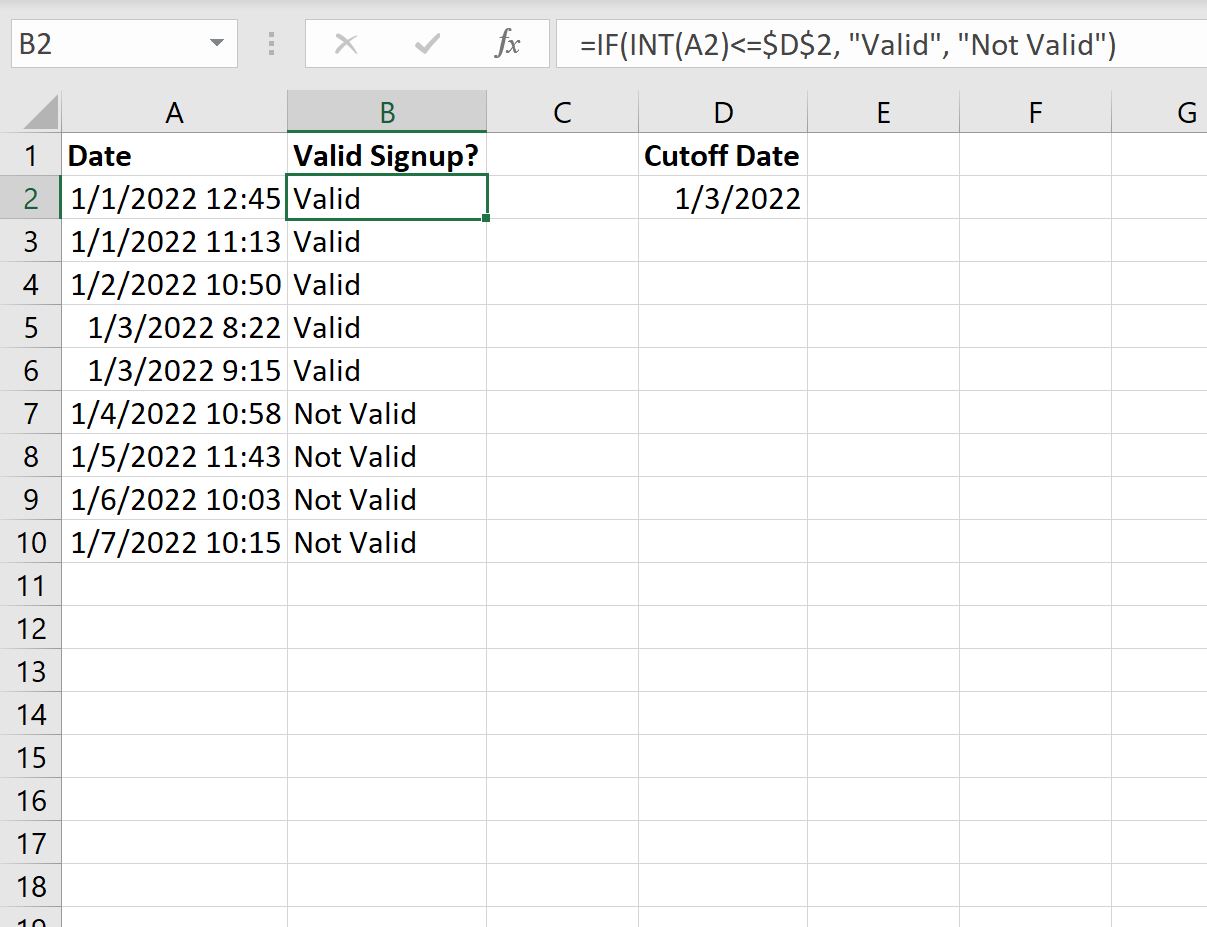
Ця формула лише порівнює дату в стовпці A з терміном виконання в клітинці D2.
Якщо дата в стовпці A дорівнює або раніша за дату в клітинці D2, формула повертає значення Valid .
В іншому випадку формула повертає Not Valid .
Приклад 2: Порівняйте та порахуйте дати без часу
Знову припустімо, що ми маємо такий список значень дати й часу в Excel, які вказують, коли різні люди реєструвалися на змагання на 5 км, а також кінцевий термін реєстрації:

Ми можемо ввести таку формулу в комірку F2, щоб підрахувати загальну кількість дат реєстрації на або до кінцевого терміну:
=SUMPRODUCT((INT( A2:A10 )<= D2 )+0)
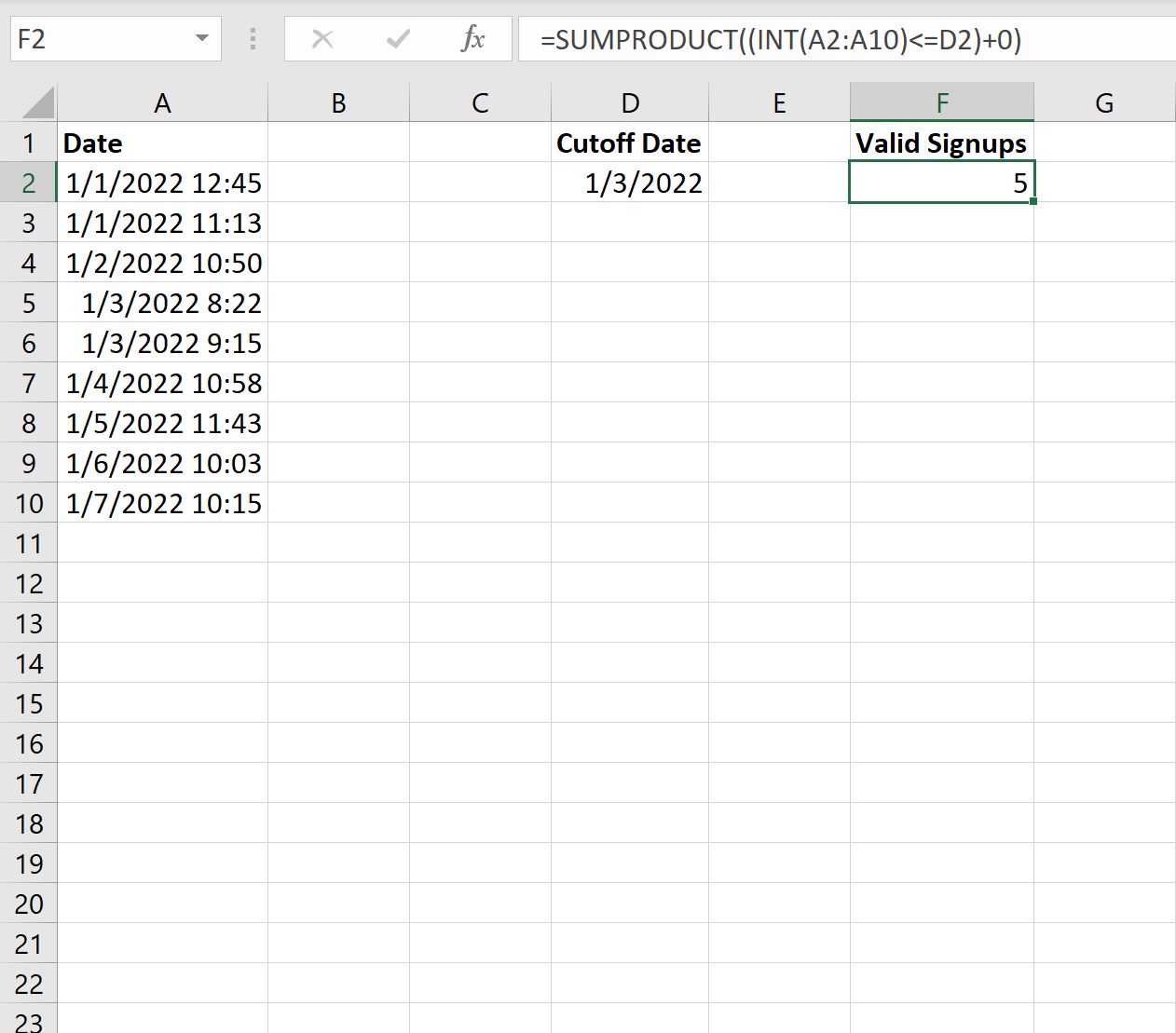
З результату ми бачимо, що загалом 5 дат у стовпці A дорівнюють крайньому терміну або передують йому.
Використовуючи функцію INT() , ми змогли порівняти лише частину дати стовпця A зі значеннями дати та часу з крайнім терміном.
Додаткові ресурси
У наступних посібниках пояснюється, як виконувати інші типові завдання в Excel:
Як використовувати SUMIFS із діапазоном дат у Excel
Як фільтрувати дати за місяцями в Excel
Як автоматично заповнити дати в Excel